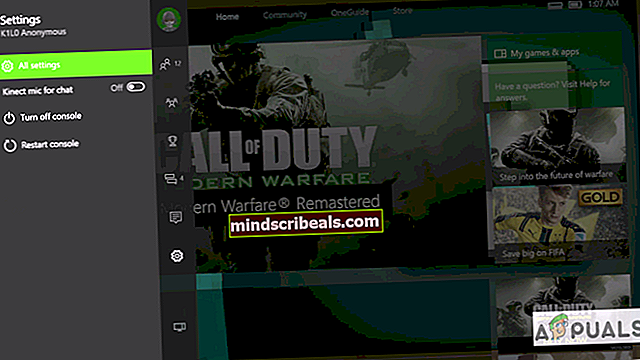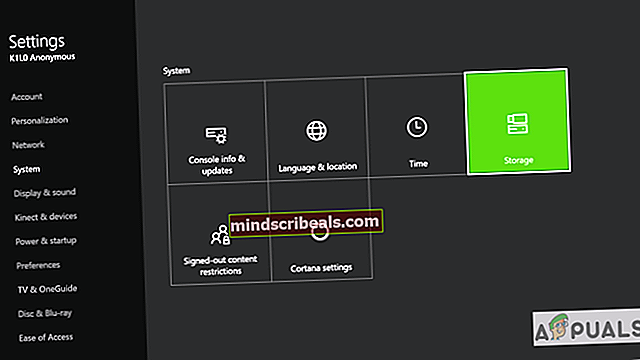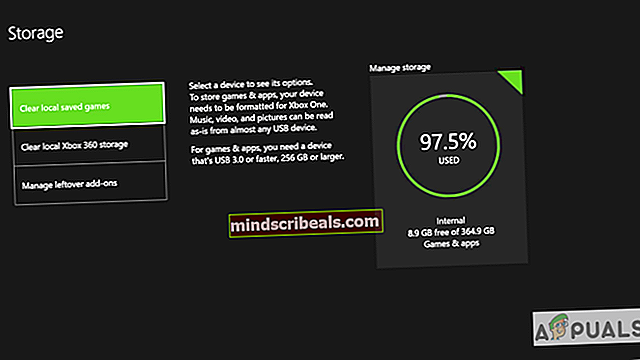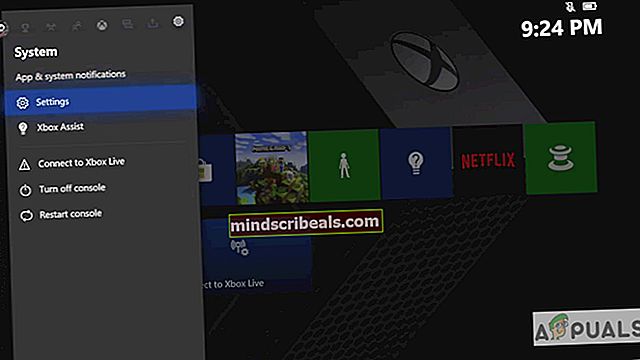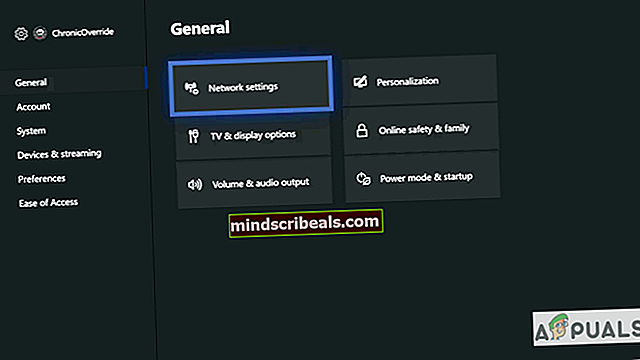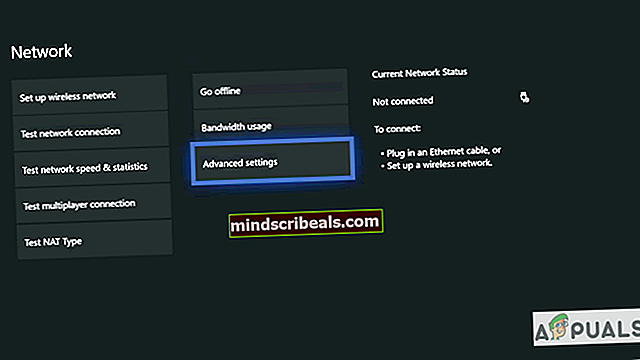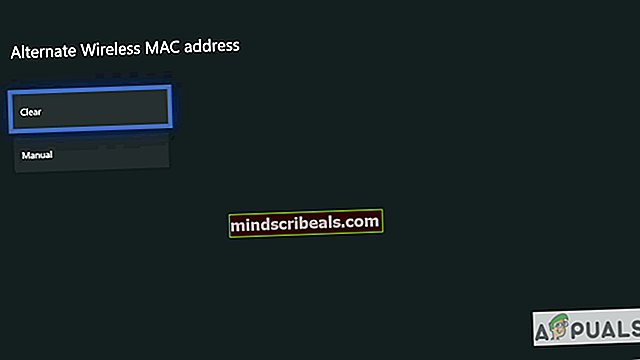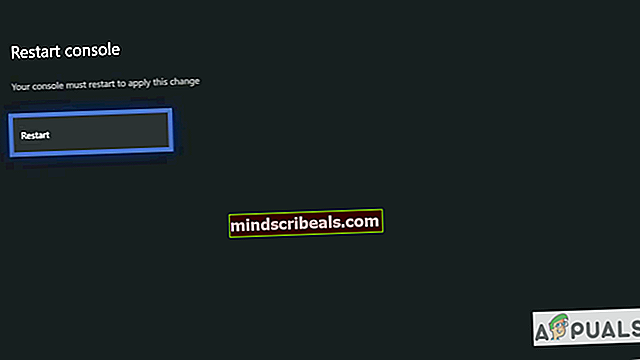Chybový kód zařízení Xbox One X 0x800704cf
Jedná se o jednu z nejotravnějších chyb, kterým uživatelé na konzole Xbox One čelí. Po přijetí této chyby se uživatel nemůže připojit k Internetu. Tato chyba se týká nastavení sítě a obvykle znamená, že došlo k dočasnému problému se sítí. Existuje několik důvodů pro tuto chybu; buď vaše MAC adresa způsobuje problémy, nebo vaše místní síťová data mohou být příčinou problému. Chcete-li tento problém vyřešit, můžete vyzkoušet jednu z následujících metod.

Metoda 1: Vymazání místního úložiště Xbox 360
Nemusíte se bát, protože tím nebude trvale smazán váš profil. Jakmile se budete moci připojit k internetu, Xbox znovu stáhne data profilu Xbox 360 a skóre vaší hry. Prosím, postupujte podle následujících kroků.
- Přejděte na svůj Xbox Nastavení a vyberte Všechna nastavení.
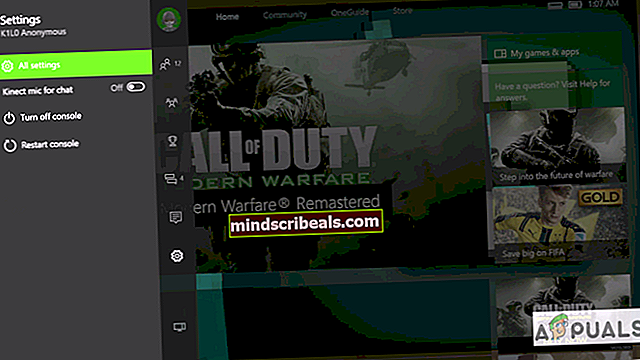
- Dále přejděte na Systém možnost v nabídce v levém podokně a klepněte na Úložný prostor.
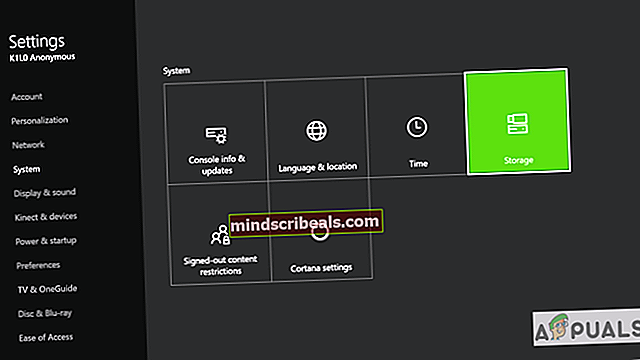
- V novém poli vyberte Vymazat místní úložiště Xbox 360.
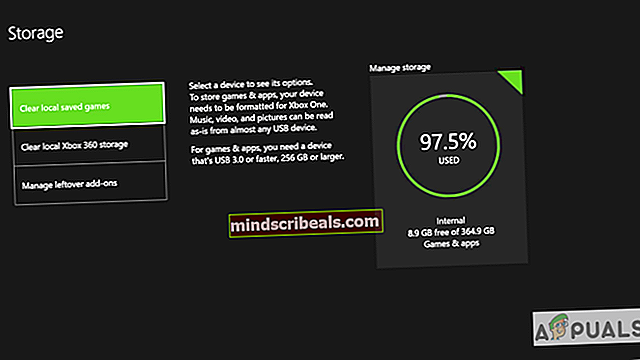
- Poté se konzole restartuje a měli byste se nyní moci připojit k internetu.
Metoda 2: Přehodit MAC adresu vaší konzoly
V této metodě změníme MAC adresu vaší konzoly Xbox. Xbox má vestavěnou funkci, která uživatelům umožňuje změnit jejich adresu MAC v případě, že chtějí řešit chyby související se sítí.
- Z Domovská obrazovka, zmáčkni Jídelní lístek na konzole a vyberte Nastavení.
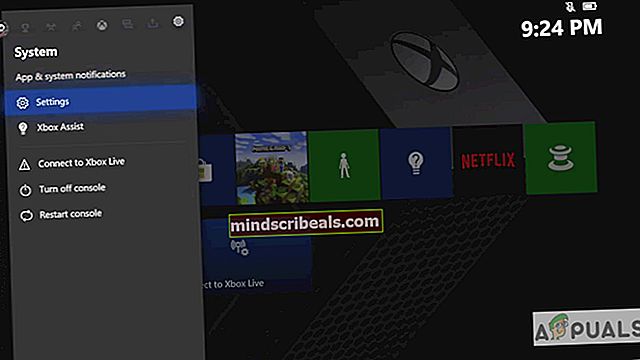
- Vybrat Obecné nastavení a poté vyberte Nastavení sítě.
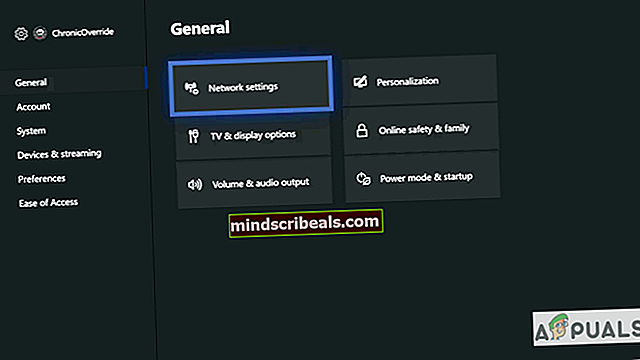
- Pod Nastavení sítě, vybrat Pokročilé nastavení volba.
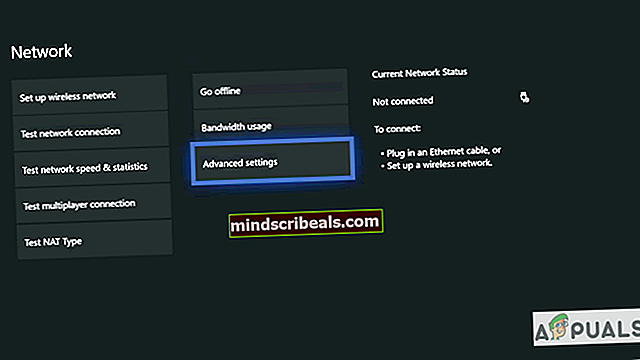
- Vyberte Alternativní MAC adresa.
- Systém vás požádá o ruční zadání adresy MAC nebo o vymazání adresy Mac adresa, vyberte vymazat a poté vyberte Ano.
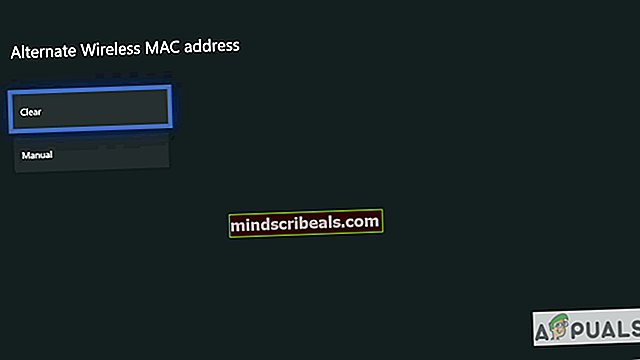
- Vybrat Restartujte použít změny.
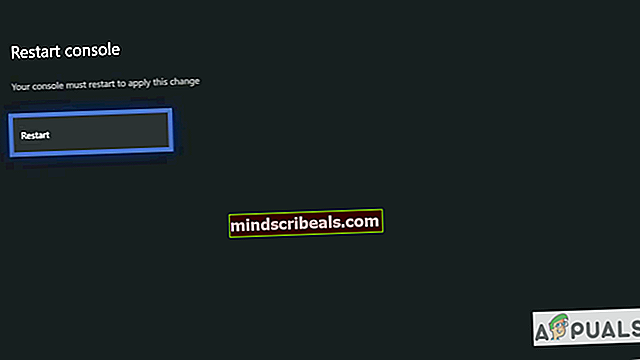
- Po restartování konzoly Xbox se znovu připojí k vaší síti. Pokud používáte Wi-Fi, budete se muset znovu ručně připojit, což by mělo vyřešit problém s připojením k internetu.
Metoda 3: Aktualizace konzoly Xbox One offline
V této metodě použijeme k aktualizaci systému Xbox One nástroj Trouble Shooting, který je nativní funkcí konzoly Xbox. Uvádí se, že tato metoda fungovala pro mnoho uživatelů. Aktualizace systému odstraní chyby nahlášené vývojovému týmu Xbox a systém bude kompatibilní s novými verzemi her nebo opravami. Postupujte podle níže uvedených kroků.
- Stáhněte si systémový soubor offline z oficiálních webových stránek Xbox do počítače.
- Rozbalte soubor a vložte $ SystemUpdate soubor na flash disku.
- Pokud používáte kabelovou konzolu, nejprve odpojte síťový kabel a poté odpojte napájecí kabel.

- Počkejte 30 sekund, aby se veškerá energie v konzole mohla rozptýlit, poté připojte napájecí kabel a nechte síťový kabel odpojený.
- Nyní stiskněte vysunout a pár současně a počkejte, až uslyšíte první pípnutí (U her Xbox Series S a Xbox One S není tlačítko pro vysunutí. V takovém případě stačí stisknout tlačítko párování, abyste uslyšeli první pípnutí).
- Jakmile uslyšíte první pípnutí, stiskněte tlačítko Xbox a počkejte na druhé pípnutí.
- Nyní uvolněte tlačítka a počkejte, až se konzola nabootuje do Režim řešení problémů.
- Pomocí ovladače se pohybujte v nabídce pomocí D-padu.
- Po připojení jednotky Flash, která obsahuje soubor System Update, do konzoly se aktivuje možnost Offline System Update.
- Vybrat Offline aktualizace systému volba.
- Konzola se začne aktualizovat prostřednictvím jednotky USB Flash.
- Po dokončení se restartuje a nyní byste měli být schopni se připojit k internetu.